Захист від фішингу для Outlook: виявлення прихованих посилань
Однією з найпоширеніших загроз електронної пошти сьогодні є фішинг — техніка, яка використовується зловмисниками, щоб змусити одержувачів електронної пошти перейти за шкідливими посиланнями. Ці оманливі посилання часто маскуються за автентичними текстами чи логотипами, що ускладнює їх розпізнання пересічному користувачеві.
Kutools для Outlook вирішує це за допомогою Анти-Фішинг розкриваючи фактичні адреси за посиланнями, забезпечуючи прозорість. Ця прозорість дозволяє користувачам одразу визначити, чи спрямовує посилання на надійний веб-сайт чи на потенційний фішинговий домен. Завдяки такій чіткості користувачі можуть робити обґрунтований вибір, які посилання клацати, тим самим зменшуючи ймовірність стати жертвою фішингової атаки.

Відео: захист від фішингу для Outlook
Увімкніть функцію захисту від фішингу
Kutools для Outlook пропонує два варіанти захисту від фішингу, як зазначено нижче. Виберіть потрібний варіант, щоб переглянути відповідну інструкцію:
- Автоматично переглядати приховані посилання: Автоматично відображає будь-які приховані посилання в електронному листі.
- Перегляд прихованих посилань вручну: Приховані посилання в повідомленні відображатимуться лише після натискання Перегляд прихованих посилань кнопки.
Автоматично переглядати приховані посилання
перейдіть до Кутулс і виберіть стрілку спадного меню нижче Анти-Фішинг. Потім виберіть Автоматично переглядати приховані посилання варіант.

Наслідки активації функції Антифішинг в автоматичному режимі:
Тепер, якщо ви виберете повідомлення електронної пошти, що містить приховані посилання, угорі з’явиться панель попередження. Одночасно всі приховані посилання в повідомленні будуть автоматично відображені, як показано нижче.
Перегляд прихованих посилань вручну
перейдіть до Кутулс і виберіть стрілку спадного меню нижче Анти-Фішинг. Потім виберіть Перегляд прихованих посилань вручну варіант.

Наслідки активації функції «Антифішинг» у ручному режимі:
Після відкриття електронного листа, що містить приховані посилання, посилання залишаться прихованими. Однак Kutools відобразить панель попередження у верхній частині повідомлення.

Примітки:
- Переключити Переглянути оригінальні посилання or Перегляд прихованих посилань на панелі попереджень, щоб переключатися між переглядом прихованих і оригінальних посилань.
- Використання Додаткові параметри у спадному меню, як показано нижче, ви можете змінити режим захисту від фішингу на «автоматично» або «вручну» або вимкнути його.

Додайте надійні посилання, щоб виключити антифішингові попередження
Якщо ви бажаєте додати певні посилання до білого списку, таким чином виключаючи їх із попереджень, коли вони відображаються як приховані посилання, ви можете додати їх як надійні посилання. Ось як:
- On Кутулс вкладку, клацніть спадну стрілку внизу Анти-Фішинг І вибирай Довірені посилання.

- З’явиться діалогове вікно зі списком надійних основних веб-сайтів. Щоб включити персоналізовані довірені посилання, введіть їх безпосередньо в поле. Порада: Після введення одного посилання натисніть Що натомість? Створіть віртуальну версію себе у перш ніж перейти до наступного.

- Щоб видалити будь-який веб-сайт зі списку, просто виберіть його та натисніть Повернення на одну позицію or видаляти клавіша на клавіатурі.
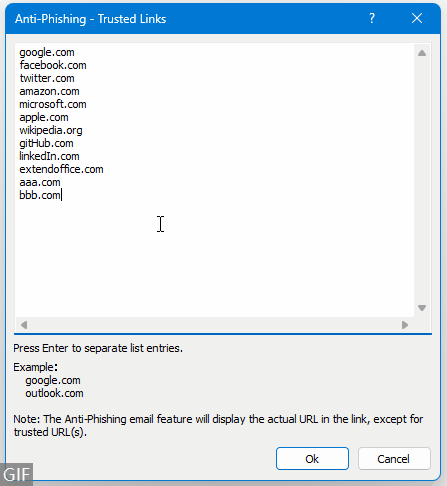
- Завершивши, натисніть кнопку Ok.
Результат
Тепер, якщо ви відкриєте повідомлення лише з надійними прихованими посиланнями, панель попереджень не з’явиться. Однак якщо ви відкриєте повідомлення з поєднанням надійних і ненадійних прихованих посилань, як показано нижче, з’явиться панель попередження. І далі автоматичний режимі довірене посилання залишатиметься прихованим, тоді як ненадійне посилання буде розкрито.

Вимкніть функцію захисту від фішингу
Якщо після активації функції захисту від фішингу ви бажаєте вимкнути її, є 3 способи:
- On Кутулс виберіть стрілку спадного меню нижче Анти-Фішинг І вибирай інвалід.

- On Кутулс вкладку, натисніть кнопку Анти-Фішинг кнопку (значок щита) на стрічці. Порада: Ви можете натиснути кнопку ще раз, щоб увімкнути або вимкнути функцію.

- На панелі попереджень, яка з’являється у верхній частині повідомлення, яке містить приховані посилання, розгорніть Додаткові параметри
 спадне меню та виберіть інвалід.
спадне меню та виберіть інвалід. 
Найкращі інструменти продуктивності офісу
Kutools для Outlook - Понад 100 потужних функцій, які покращать ваш Outlook
???? Автоматизація електронної пошти: Поза офісом (доступно для POP та IMAP) / Розклад надсилання електронних листів / Автоматична копія/прихована копія за правилами під час надсилання електронної пошти / Автоматичне пересилання (розширені правила) / Автоматично додавати привітання / Автоматично розділяйте електронні листи кількох одержувачів на окремі повідомлення ...
📨 Управління електронною поштою: Легко відкликайте електронні листи / Блокуйте шахрайські електронні листи за темами та іншими / Видалити повторювані електронні листи / розширений пошук / Консолідація папок ...
📁 Вкладення Pro: Пакетне збереження / Пакетне від'єднання / Пакетний компрес / Автозавантаження / Автоматичне від'єднання / Автокомпресія ...
???? Магія інтерфейсу: 😊Більше красивих і класних смайликів / Підвищте продуктивність Outlook за допомогою вкладок / Згорніть Outlook замість того, щоб закривати ...
👍 Дива в один клік: Відповісти всім із вхідними вкладеннями / Антифішингові електронні листи / 🕘Показувати часовий пояс відправника ...
👩🏼🤝👩🏻 Контакти та календар: Пакетне додавання контактів із вибраних електронних листів / Розділіть групу контактів на окремі групи / Видаліть нагадування про день народження ...
більше Особливості 100 Чекайте на ваше дослідження! Натисніть тут, щоб дізнатися більше.


Зміст
- Відео: захист від фішингу для Outlook
- Увімкніть функцію захисту від фішингу
- Автоматично переглядати приховані посилання
- Перегляд прихованих посилань вручну
- Додайте надійні посилання, щоб виключити антифішингові попередження
- Вимкніть функцію захисту від фішингу
Kutools для Outlook
Додає понад 100 розширених функцій в Outlook

